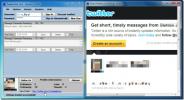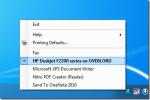Introduceți articole din Clipboard pentru a lipi text oriunde
O aplicație care poate stiva articole din clipboard vă va ajuta să inserați rapid elemente selectate din clipboard. Managerul de clipboard nativ din Windows nu are această caracteristică de reținere a textului și este înlocuit rapid de fiecare dată când este copiat un nou fragment de text. Istoric Clipboard deține elemente copiate anterior, astfel încât să le puteți lipi cu ușurință în spațiul de lucru necesar. În comparație cu managerul de clipboard prezentat anterior - Istoric Clipboard (cu același nume), vine cu o listă lungă de configurații pentru a personaliza modul de copiere și lipire a textului. Aplicația a fost dezvoltată pentru a satisface nevoile de copiere a textului de bază, prin urmare, poate stoca doar 20 de elemente text. Este livrat cu o cheie rapidă înregistrată - Caps Lock, pentru a aduce instantaneu toate elementele care sunt rezidențiate în managerul de clipboard. Puteți schimba tasta rapidă implicită și puteți alege cea mai potrivită cheie pentru lipirea textului. În plus, vă permite să editați și să ștergeți elementele selectate din istoricul clipboard-urilor pentru a adăuga mai multe articole în lista de elemente din clipboard. Puteți salva cele mai utilizate fragmente de text ca stickies, astfel încât să le puteți utiliza oricând doriți.
După instalarea aplicației, o veți vedea în tava de sistem. Se recomandă modificarea preferințelor implicite. Faceți clic pe meniul pictogramă Configurare din tava de sistem pentru a deschide fereastra principală de configurare.
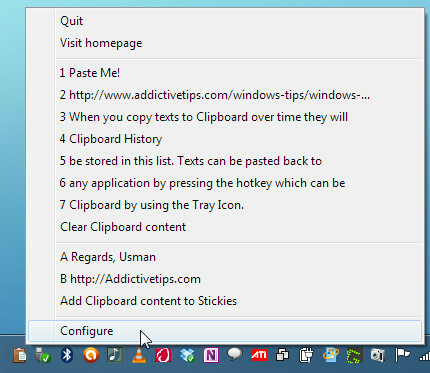
În această fereastră, puteți șterge elemente de clipboard de eșantion, să le editați sau să ștergeți lista simultan. Fereastra mică din partea dreaptă conține lipiciuri - articole de clipboard permanente. Un clic dreapta pe un element vă va permite să editați, să ștergeți și să modificați ordinea lipiciilor. Sub aceste două ferestre, puteți activa / dezactiva monitorizarea clipboard-ului, face lista de ignorare a personajelor și înregistra o nouă combinație de taste rapide.
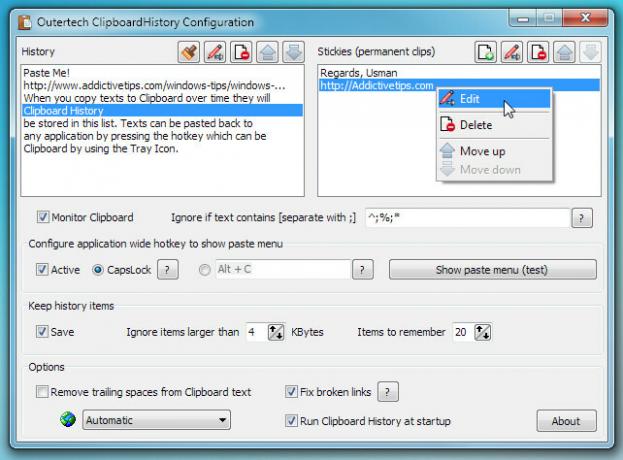
Înainte de a închide fereastra Preferințe, nu uitați să introduceți 20 in Articole de retinut cutie pentru reținerea a până la 20 de articole text din clipboard. Acum, când utilizați combinația de taste rapide definită, va apărea o listă cu toate elementele de clipboard mutate recent. Selectați doar elementele pe care doriți să le inserați în spațiul de lucru.
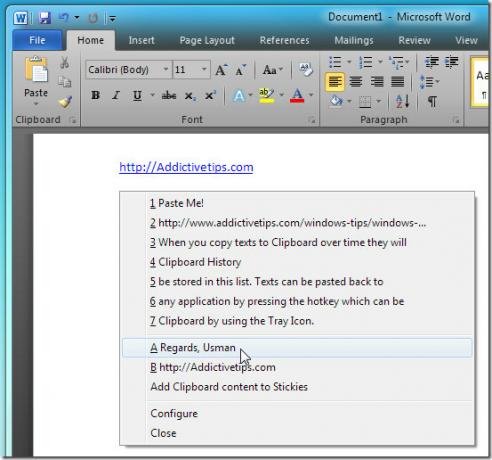
Funcționează pe Windows XP, Windows Vista și Windows 7.
Descarcă Istoric Clipboard
Căutare
Postări Recente
Programează Tweeturi și postează-le la timpul specificat cu Postare automată Tweek
De multe ori te simți nevoia să postezi tweeturi pe Twitter după un...
Modificați imprimanta implicită Windows din Tava de sistem
Dacă activitățile de tipărire și gestionarea mai multor imprimante ...
Lipiți aplicații pe desktopul Windows ca widget-uri
Băț este un utilitar simplu care este conceput pentru a lipi mai mu...